Cómo crear plantillas para los cuadernos que utilizas en los Kindle Scribe
Esto permite personalizar al máximo el uso de este libro electrónico


Desde su lanzamiento en 2022 -y su renovación en 2024-, el Kindle Scribe ha revolucionado el concepto de los libros electrónicos, fusionando la lectura inmersiva con funciones avanzadas para tomar notas. Ya sea anotando ideas, organizando tu semana o plasmando reflexiones en un diario, su sistema de cuadernos digitales marca un antes y un después en este tipo de dispositivos.
Sin embargo, aunque sus plantillas integradas son útiles, pueden resultar limitadas para usuarios exigentes. La solución: crear plantillas personalizadas en formato PDF, adaptadas a tus necesidades específicas. En esta guía, te mostraremos cómo diseñar, implementar y aprovechar al máximo tus propios diseños, sin necesidad de ser un experto en diseño gráfico.
Motivos para crear plantillas en los Kindle Scribe
El Kindle Scribe incluye 18 plantillas predeterminadas, que van desde hojas rayadas hasta planificadores diarios. Estas opciones son funcionales, pero están cerradas a modificaciones. Según la propia Amazon, la clave está en los archivos PDF: al subir tus propios diseños mediante Send to Kindle, transformas el dispositivo en una herramienta más personalizada.

Herramientas necesarias
No necesitas software que sea complejo o caro, ni habilidades avanzadas para lograr el objetivo del que hablamos. Estos son los recursos esenciales que debes cumplir:
Software gratuito
- Canva (versión básica): ideal para diseños intuitivos con arrastrar y soltar.
- Google Docs: perfecto para estructuras simples, como tablas o listas.
Herramientas premium que pueden ser útiles
- Adobe Acrobat Pro: para editar PDF con hipervínculos y elementos interactivos.
- Canva Pro: ofrece plantillas premium y exportación sin marcas de agua.
Especificaciones de la plantilla
- Tamaño de pantalla: 10,2 pulgadas, con relación 3:4.
- Resolución recomendada: 2.556x1.728 píxeles (300 ppp).
- Tamaño de diseño: 7.62 x 10,16 pulgadas (según BorednBookless).Para que todo vaya como debe, antes de comenzar a utilizar el ordenador, dibuja un boceto en papel para visualizar la distribución de secciones. Esto hará que no pierdas el objetivo final de diseño.
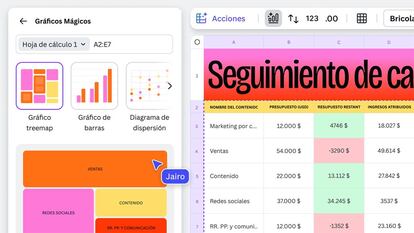
Paso a paso para crear una plantilla
Define el objetivo: ¿será un planificador semanal, un diario o un organizador de proyectos?
Exporta y prueba la plantilla
- Construye la estructura: en Canva, configura un documento con las medidas exactas antes indicadas. Usa líneas, cuadrículas o tablas para dividir secciones. Por su parte, en Google Docs, ajusta los márgenes a 0,5 pulgadas e inserta tablas personalizadas. Exporta como PDF sin olvidar desactivar los encabezados.
- Recomendación: opta por fondos claros (blanco o tonos pastel) para que la tinta del lápiz resalte. Además, evita gráficos densos, ya que la pantalla de tinta electrónica tiene tiempos de refresco lentos.
- Elementos Interactivos (opcional): necesitas Adobe Acrobat Pro para añadir hipervínculos para navegar entre páginas. Por ejemplo, un índice que lleve a cada semana de tu planificador mensual. Verifica que los enlaces funcionen en el Kindle Scribe tocando la pantalla.
Una vez que tienes todo perfectamente creado, guarda tu diseño como PDF dando uso a las rutas que ofrecen las dos aplicaciones que hemos recomendado (no hay pérdida en ninguna de ellas). Luego, haz lo siguiente:
- Envía el archivo a tu dispositivo mediante Send to Kindle (web, app móvil o correo electrónico).
- Ábrelo desde la pestaña Biblioteca (no Cuadernos).
- Organiza tus plantillas en carpetas temáticas (ejemplo: Planificadores o Creatividad).
Importante: si el texto se ve cortado, revisa los márgenes y ajusta el zoom al 100%.
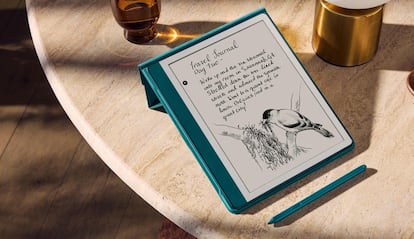
Cómo aprovechar las plantillas al máximo
Una vez subidas, lo ideal es que saques el máximo partido de lo que has generado en tu Kindle Scribe. Algunos consejos son estos:
- Anotaciones inteligentes: utiliza el lápiz para resaltar tareas completadas o la herramienta de subrayado para ideas clave.
- Funciones de IA (desde el firmware 5.17.3): convierte tus notas manuscritas en texto organizado o genera resúmenes automáticos.
- Sincronización en la nube: accede a tus plantillas desde cualquier dispositivo vinculado a tu cuenta de Amazon.
El Kindle Scribe no es solo un lector de libros electrónicos al uso: es una libreta digital, un organizador personal y un lienzo para tu creatividad. Al dominar las plantillas personalizadas, transformarás este dispositivo en un aliado indispensable para tu productividad. ¿Listo para comenzar? Abre tu herramienta de diseño favorita y da el primer paso hacia la personalización total.

